Sử dụng Pixelcut, bạn sẽ yêu thích nhất là khi thực hiện trên máy tính để tách nền cho ảnh, xóa vật thể, phóng to ảnh, tạo ảnh bằng AI, thiết kế ảnh bìa sản phẩm,…. Đây cũng là phiên bản có nhiều ưu điểm hơn so với phiên bản ứng dụng mà Trải Nghiệm Số giới thiệu.
– Miễn phí.
– Giao diện rộng rãi, thao tác thoải mái.
– Không bị giới hạn như ứng dụng.
– Quản lý dễ dàng.
– Tải xuống không kèm watermark.
– Mọi nền tảng có thể truy cập sử dụng.
Trong bài viết này, Trải Nghiệm Số sẽ hướng dẫn bạn cách sử dụng vài tính năng của Pixelcut trên máy tính.
![]() Đầu tiên, bạn mở trang nhà Pixelcut và bấm Sign in để thực hiện đăng nhập. Mình khuyên bạn nên có tài khoản Pixelcut để sở hữu đầy đủ các tính năng mà dịch vụ này hỗ trợ, đồng thời có thể quản lý và tải xuống được ảnh kích thước gốc không kèm watermark.
Đầu tiên, bạn mở trang nhà Pixelcut và bấm Sign in để thực hiện đăng nhập. Mình khuyên bạn nên có tài khoản Pixelcut để sở hữu đầy đủ các tính năng mà dịch vụ này hỗ trợ, đồng thời có thể quản lý và tải xuống được ảnh kích thước gốc không kèm watermark.
![]() Bạn có thể chọn đăng nhập qua bằng tài khoản Apple hay Google. Sau đó, trong giao diện chính bạn chọn tính năng muốn thực hiện tại mục Flows.
Bạn có thể chọn đăng nhập qua bằng tài khoản Apple hay Google. Sau đó, trong giao diện chính bạn chọn tính năng muốn thực hiện tại mục Flows.
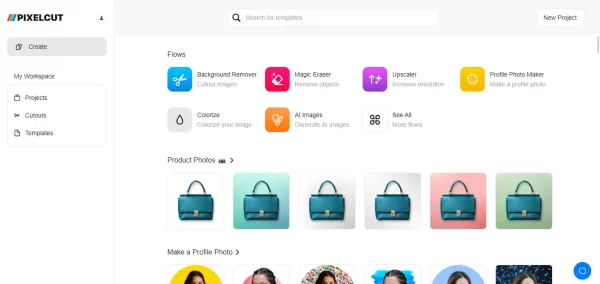 1. Background Remover:
1. Background Remover:
Như tên gọi tính năng, bạn bấm vào để thực hiện tách nền cho hình ảnh.
Bước 1: Bạn chọn hình ảnh bằng cách bấm Upload a photo hay kéo thả vào giao diện.
![]() Bước 2: Hình ảnh được tách nền sau vài giây, sử dụng công cụ Erase để xóa bớt phần chưa tách hết, dùng Restore để phục hồi.
Bước 2: Hình ảnh được tách nền sau vài giây, sử dụng công cụ Erase để xóa bớt phần chưa tách hết, dùng Restore để phục hồi.
![]() Hài lòng, bạn bấm nút Download HD để tải ảnh với chất lượng kích thước gốc.
Hài lòng, bạn bấm nút Download HD để tải ảnh với chất lượng kích thước gốc.
Bước 3: Bạn có thể bấm Open Editor để chỉnh sửa nâng cao với các công cụ.
– Layers: Cho phép bạn sắp xếp vị trí hiển thị của các phần tử trên ảnh.
![]() Bạn có thể bấm vào phần tử như vật thể để chỉnh sửa thêm như phóng to, xén ảnh, hiệu ứng mờ,…
Bạn có thể bấm vào phần tử như vật thể để chỉnh sửa thêm như phóng to, xén ảnh, hiệu ứng mờ,…
– Photos: Bạn có thể chèn thêm hình ảnh từ thư viện ảnh của Pixelcut hay ảnh trên máy tính.
![]() – Text: Bạn nhập văn bản và thêm vào hình ảnh.
– Text: Bạn nhập văn bản và thêm vào hình ảnh.
![]() – Stickers: Bạn chọn mẫu nhãn dán và thêm vào hình ảnh.
– Stickers: Bạn chọn mẫu nhãn dán và thêm vào hình ảnh.
![]() – Background: Bạn có thể thêm hình nền mới cho hình ảnh từ ảnh trong thư viện của dịch vụ hay trên máy tính.
– Background: Bạn có thể thêm hình nền mới cho hình ảnh từ ảnh trong thư viện của dịch vụ hay trên máy tính.
![]() Chỉnh sửa xong, bạn bấm Resize để chọn kích thước ảnh theo nhiều tỷ lệ cho mạng xã hội, thương mại điện tử như Instagram, Amazon, Shopify,…
Chỉnh sửa xong, bạn bấm Resize để chọn kích thước ảnh theo nhiều tỷ lệ cho mạng xã hội, thương mại điện tử như Instagram, Amazon, Shopify,…
![]() Sau cùng, bạn bấm nút Download để chọn định dạng đầu ra (PNG, JPG) và kích thước (có thể phóng to gấp 2) > bấm Download để tải xuống.
Sau cùng, bạn bấm nút Download để chọn định dạng đầu ra (PNG, JPG) và kích thước (có thể phóng to gấp 2) > bấm Download để tải xuống.
![]() Khi bạn bấm Home, hình ảnh sẽ lưu lại thành dự án và bạn có thể quản lý trong mục Projects.
Khi bạn bấm Home, hình ảnh sẽ lưu lại thành dự án và bạn có thể quản lý trong mục Projects.
2. Magic Eraser:
Cho phép bạn xóa vật thể trên ảnh và chỉnh sửa thêm.
Bước 1: Bạn chọn hình ảnh tải lên dịch vụ bằng cách bấm Upload a photo hay kéo thả vào giao diện.
![]() Bước 2: Trong giao diện chỉnh sửa, bạn dùng vòng tròn tô lên vật thể muốn xóa.
Bước 2: Trong giao diện chỉnh sửa, bạn dùng vòng tròn tô lên vật thể muốn xóa.
![]() Bạn có thể điều chỉnh độ dày của bút vẽ tại Brush size, sau đó bấm Apply magic eraser để thực hiện xóa vật thể.
Bạn có thể điều chỉnh độ dày của bút vẽ tại Brush size, sau đó bấm Apply magic eraser để thực hiện xóa vật thể.
Bước 3: Hài lòng, bạn bấm nút Download HD để tải xuống hình ảnh với kích thước gốc.
![]() Hoặc bấm Open Editor để chỉnh sửa thêm như hướng dẫn ở trên.
Hoặc bấm Open Editor để chỉnh sửa thêm như hướng dẫn ở trên.
3. Upscale:
Cho phép bạn phóng to ảnh lên 2 hay gấp 4 lần và chỉnh sửa thêm sau đó.
Bước 1: Bạn chọn hình ảnh tải lên Pixelcut bằng cách kéo thả vào giao diện hay bấm nút Upload a photo.
![]() Bước 2: Trong giao diện chỉnh sửa, bạn bấm vào mức độ phóng to 2x, 4x tại Upscale size.
Bước 2: Trong giao diện chỉnh sửa, bạn bấm vào mức độ phóng to 2x, 4x tại Upscale size.
Bước 3: Hài lòng, bạn bấm Download HD để tải xuống hình ảnh.
![]() Hoặc bạn có thể bấm Open Editor để chỉnh sửa thêm như hướng dẫn ở phần đầu.
Hoặc bạn có thể bấm Open Editor để chỉnh sửa thêm như hướng dẫn ở phần đầu.
4. Profile Photo Maker:
Cho phép bạn tạo ảnh hồ sơ với nhiều mẫu và chỉnh sửa thêm.
Bước 1: Bạn chọn hình ảnh tải lên dịch vụ bằng cách bấm nút Upload a photo hay kéo thả vào giao diện.
![]() Vì làm ảnh hồ sơ tài khoản web, bạn nên chọn ảnh chụp chính diện hay ít vật thể.
Vì làm ảnh hồ sơ tài khoản web, bạn nên chọn ảnh chụp chính diện hay ít vật thể.
Bước 2: Hình ảnh sẽ được tách nền và vật thể xuất hiện trên nhiều mẫu profile khác nhau.
![]() Bạn duyệt qua, nếu muốn chọn ảnh khác thì bấm Replace Image.
Bạn duyệt qua, nếu muốn chọn ảnh khác thì bấm Replace Image.
Bước 3: Bạn bấm nút Download HD để tải hình ảnh hồ sơ về với kích thước gốc.
![]() Hoặc bạn có thể bấm Open Editor để chỉnh sửa thêm như hướng dẫn ở phần đầu.
Hoặc bạn có thể bấm Open Editor để chỉnh sửa thêm như hướng dẫn ở phần đầu.
5. Colorize:
Cho phép chuyển đổi hình ảnh theo phong cách trắng đen và chỉnh sửa thêm sau đó.
Bước 1: Bạn chọn hình ảnh tải lên dịch vụ bằng cách kéo thả vào giao diện hay bấm nút Upload a photo.
![]() Bước 2: Hình ảnh sẽ được chuyển đổi sang tông màu trắng đen.
Bước 2: Hình ảnh sẽ được chuyển đổi sang tông màu trắng đen.
Bước 3: Bạn bấm Download HD để tải xuống với kích thước gốc.
![]() Hoặc bấm Open Editor để chỉnh sửa thêm như hướng dẫn ở phần tách nền cho hình ảnh.
Hoặc bấm Open Editor để chỉnh sửa thêm như hướng dẫn ở phần tách nền cho hình ảnh.
6. AI Images:
Cho phép bạn tạo hình ảnh bằng trí tuệ nhân tạo theo mô tả mong muốn.
Bước 1: Bạn nhập mô tả cho hình ảnh vào Give the AI a prompt > bấm Generate.
![]() Hoặc bạn có thể duyệt qua các hình ảnh do AI của Pixelcut tạo và tải xuống.
Hoặc bạn có thể duyệt qua các hình ảnh do AI của Pixelcut tạo và tải xuống.
Bước 2: Khi tạo xong, bạn có thể tải xuống hay bấm Regenerate để thực hiện lại.
![]() Như vậy, mình đã giới thiệu đầy đủ 6 tính năng chính của Pixelcut nền web. Những tính năng khác thì chỉ dành cho phiên bản ứng dụng di động.
Như vậy, mình đã giới thiệu đầy đủ 6 tính năng chính của Pixelcut nền web. Những tính năng khác thì chỉ dành cho phiên bản ứng dụng di động.
7. Tạo thử ảnh bìa:
Pixelcut hỗ trợ thiết kế hình ảnh cho nhiều chủ đề như thiệp đám cưới, Halloween, ngày lễ,… Bạn có thể nhìn thấy chúng ở trang nhà, ở đây mình sẽ hướng dẫn bạn cách tạo ảnh bìa mạng xã hội.
Bước 1: Bạn bấm Social Templates.
![]() Bước 2: Bạn chọn mẫu kích thước của nền tảng mạng xã hội mong muốn.
Bước 2: Bạn chọn mẫu kích thước của nền tảng mạng xã hội mong muốn.
![]() Bước 3: Bạn bấm Use Template để xác nhận.
Bước 3: Bạn bấm Use Template để xác nhận.
![]() Bước 4: Trong giao diện chỉnh sửa của Pixelcut, bạn bấm Photos > My Photos để tải lên hình ảnh của mình hoặc chọn sử dụng hình ảnh có sẵn của dịch vụ.
Bước 4: Trong giao diện chỉnh sửa của Pixelcut, bạn bấm Photos > My Photos để tải lên hình ảnh của mình hoặc chọn sử dụng hình ảnh có sẵn của dịch vụ.
![]() Việc còn lại bạn có thể chỉnh sửa như bình thường. Hài lòng thì bấm Download để tải xuống hoặc bấm Home để lưu lại.
Việc còn lại bạn có thể chỉnh sửa như bình thường. Hài lòng thì bấm Download để tải xuống hoặc bấm Home để lưu lại.
